
发布时间:2014-10-24 11: 25: 50
一年四季每季的风景都非常有魅力,自己也会记录,但是往往不易保存,今天小编就教大家如何使用会声会影x7记录风景,编辑风景,可以长久的保存。
一、视频制作
1.进入会声会影x7编辑器,执行【设置】【首选项】命令
2.弹出对话框,切换至“编辑”选项卡,设置“默认照片区间”参数为6,在“图像重新采样选项”下拉列表中选择“调到项目大小”选项,然后单击“确定”完成设置
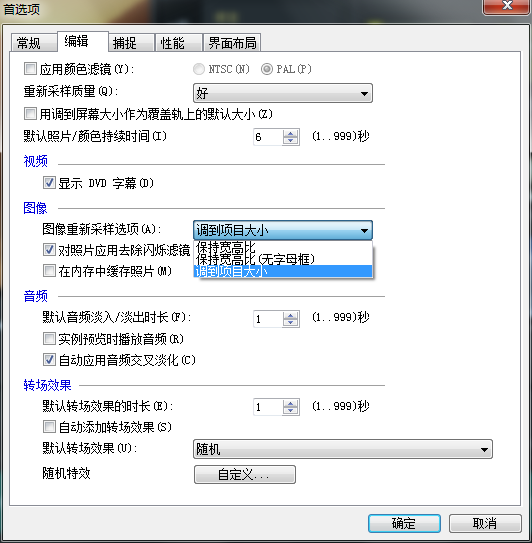
3.在视频轨上插入6张素材图片和一段视频素材

4.选中视频轨中的视频素材,展开“选项”面板,切换至“属性”选项卡,选中“变形素材”复选框
5.在预览窗口中单击鼠标右键,执行【调到屏幕大小】命令
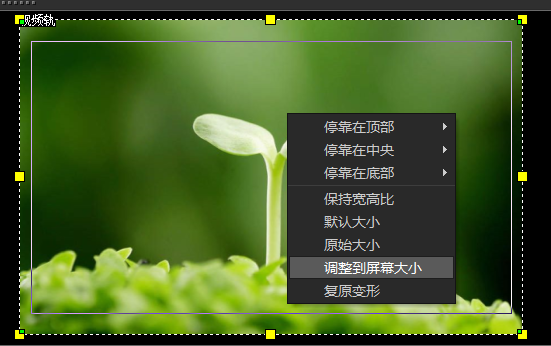
6.单击“转场”按钮,切换至“转场”素材库,在“过滤(F/X)”类别中选择“淡化到黑色”转场,并将其拖动到素材1与素材2之间
7.在“过滤”类别中选择“交叉淡化”转场,单击鼠标右键,执行“对视频轨中应用当前效果”命令
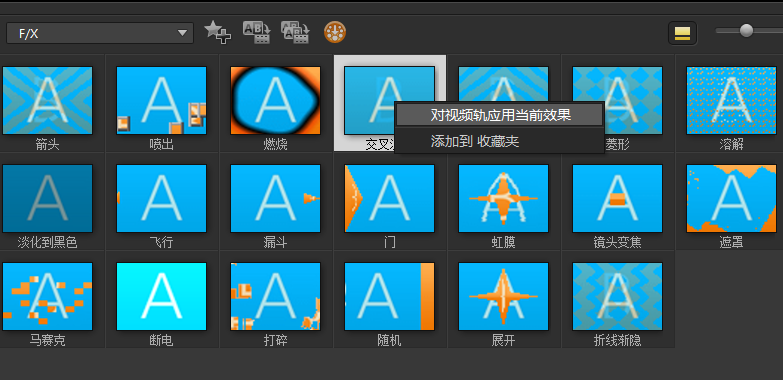
8.在弹出的提示对话框中单击“否”按钮
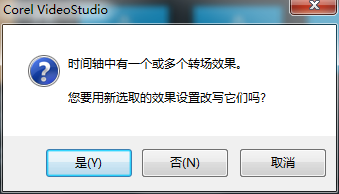
9.依次选中视频轨中的转场2、4、6,展开“选项”面板,设置“区间”参数为2秒
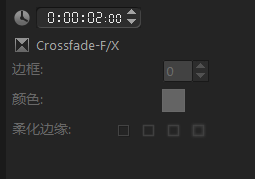
10.单击“滤镜”按钮,切换至“滤镜”素材库,在“特殊”类别中选择“雨点”滤镜,并将其拖动到素材2上
11.选择“相机镜头”类别中的“镜头光晕”滤镜,并将其拖动到素材3上面 12.展开“选项”面板,切换至“属性”选项卡,单击“自定义滤镜属性”按钮
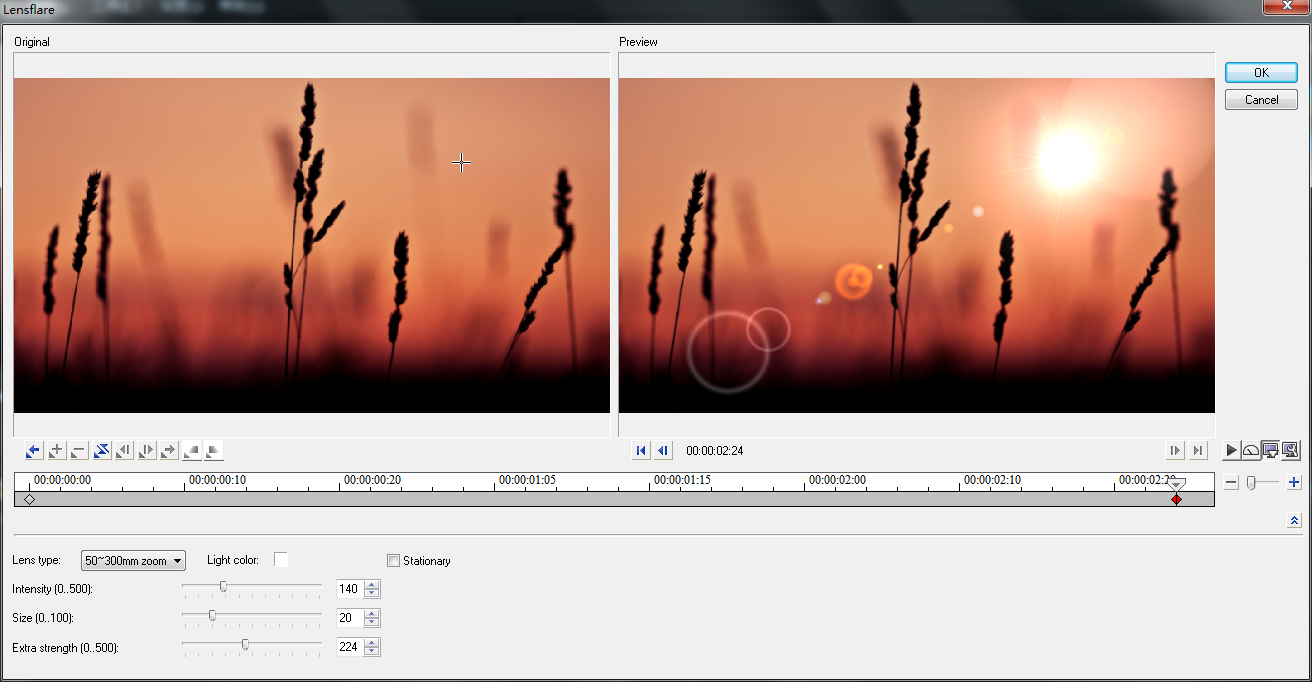
13.在弹出的对话框中调整十字中心点的位置
14.选中第二个关键帧,调整十字中心点的位置
15.在“特殊”类别中选择“雨点”滤镜,并拖动到素材4上
16.展开“选项”面板,切换至“属性”选项卡,单击“自定义滤镜属性”按钮
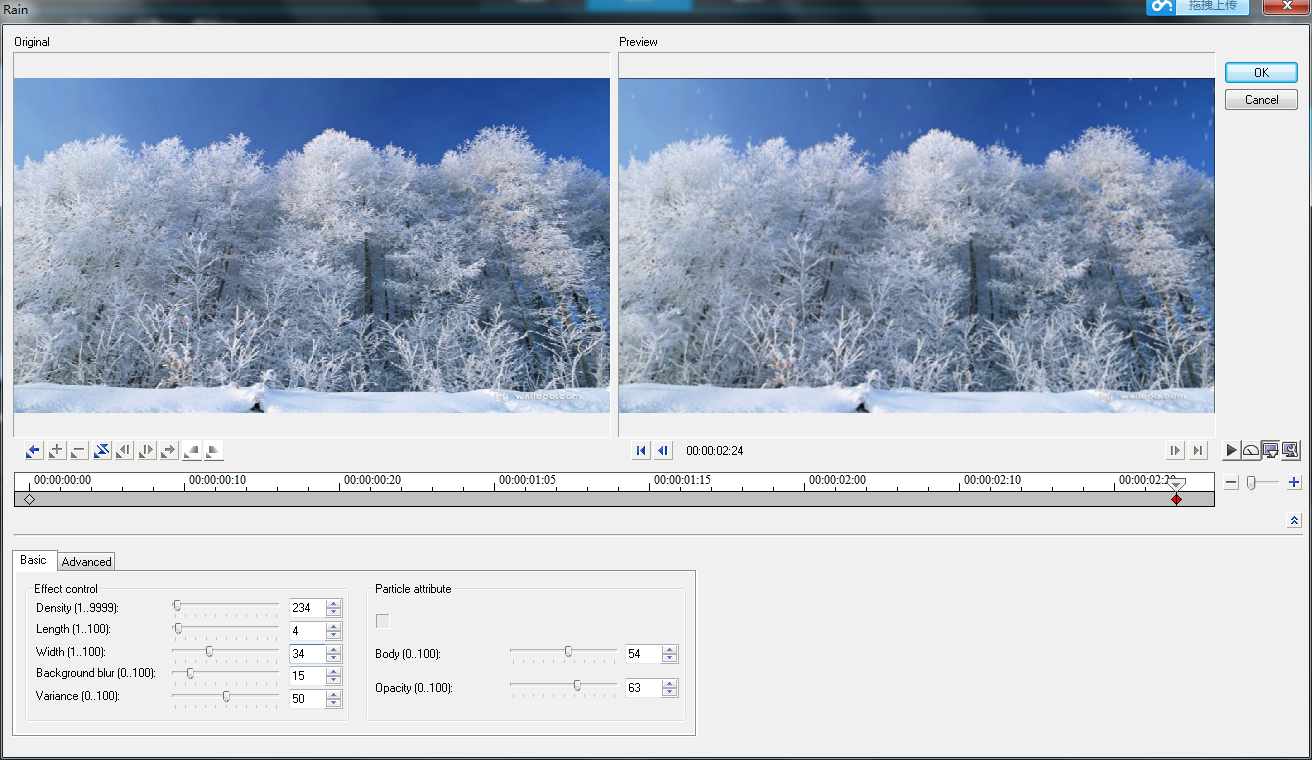
17.设置“密度”参数为50,“长度”参数为5,“宽度”参数为46
18.选中第二个关键帧,设置“密度”参数为234,“长度”参数为4,“宽度”参数为34,然后单击“确定”按钮完成设置
19.在覆叠轨1中的18秒的位置插入视频素材
20.在预览窗口中调整素材的大小和位置

21.在覆叠轨1中的21秒的位置插入视频素材并调整到合适的区间
22.在预览窗口中调整素材的大小和位置

到这整个视频就做好了,只要在输出中选择输出格式,输出就可以一直保存了,平时也可以用同样的方法记录生活,做一个爱生活爱自然,爱会声会影的人。其他的功能可以在会声会影x7教程中观看学习。
展开阅读全文
︾
遮罩帧是对素材本身加载并对素材进行部分遮挡、同时使素材被遮挡的部分变得透明、这个功能在会声会影视频制作的过程中有很重要的用途,下面小编就为大家分享收集到的650款漂亮实用的遮罩素材。
查看详情生活中大家都喜欢拍照和录制视频用来记录美好有趣的事情,而将这些素材制作成视频不仅是当下很流行的方式,也会让视频的记录更加的动感时尚,易于和亲朋分享。譬如:可爱的宝宝成长视频,毕业视频、旅游视频、聚会视频,或情侣视频等等。而制作的前提就需要一款专业的照片视频制作软件。下面为大家推荐一款把照片做成视频的免费软件——会声会影。
查看详情